
So führen Sie eine Wiederherstellung der Huawei-Anrufprotokolle mit/ohne Backup durch

Der Verlust wichtiger Anrufprotokolle kann stressig sein, insbesondere wenn sie wichtige Informationen wie Geschäftskontakte oder verpasste Anrufe enthalten. Unabhängig davon, ob Sie ein Backup haben oder nicht, ist die Wiederherstellung von Huawei-Anrufprotokollen mit wenigen einfachen Methoden möglich. In dieser umfassenden Anleitung zeigen wir Ihnen, wie Sie gelöschte Anrufprotokolle auf Ihrem Huawei-Gerät wiederherstellen, unabhängig davon, ob Sie Ihre Daten gesichert haben oder spezielle Wiederherstellungssoftware benötigen.
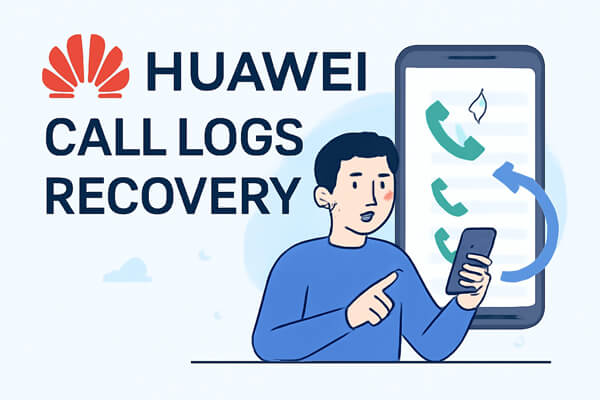
Wenn Sie Ihr Huawei-Telefon mit Huawei Cloud oder Google Drive gesichert haben , können Sie Ihre gelöschten Anrufprotokolle problemlos wiederherstellen. Sehen wir uns beide Methoden zur Wiederherstellung von Huawei-Anrufprotokollen mit Backup an.
Huawei Cloud sichert Ihre Daten, einschließlich Anrufprotokolle, automatisch, sofern Sie die Cloud-Sicherung aktiviert haben. So können Sie gelöschte Anrufprotokolle mit Huawei Cloud wiederherstellen:
Schritt 1. Öffnen Sie die App „Einstellungen“.
Schritt 2. Gehen Sie zur Huawei-ID und melden Sie sich mit Ihrem Huawei-Konto an.
Schritt 3. Tippen Sie auf der Huawei-ID-Seite auf „Cloud-Dienste“.

Schritt 4. Suchen und wählen Sie die Option „Backup“.
Schritt 5. Tippen Sie auf „Wiederherstellen“, um die verfügbaren Sicherungsdateien anzuzeigen.
Schritt 6. Wählen Sie eine Sicherung aus, die die gelöschten Anrufprotokolle enthält (normalerweise nach Sicherungsdatum aufgelistet).
Schritt 7. Stellen Sie sicher, dass Sie „Anrufprotokolle“ auswählen und alle anderen Daten markieren, die Sie wiederherstellen möchten.
Schritt 8. Tippen Sie auf „Wiederherstellen“ und folgen Sie den Anweisungen auf dem Bildschirm, um den Vorgang abzuschließen.
Schritt 9. Sobald die Wiederherstellung abgeschlossen ist, öffnen Sie die Telefon-App und gehen Sie zur Registerkarte „Zuletzt verwendet“, um die wiederhergestellten Anrufprotokolle anzuzeigen.
Wenn Sie Ihr Huawei-Telefon in Google Drive gesichert haben, können Sie Ihre gelöschten Anrufprotokolle problemlos wiederherstellen. Beachten Sie jedoch, dass für die Wiederherstellung von Google Drive ein Zurücksetzen Ihres Geräts auf die Werkseinstellungen erforderlich ist, um sicherzustellen, dass die Sicherung korrekt wiederhergestellt wird. Führen Sie die folgenden Schritte aus, um Ihre Anrufprotokolle wiederherzustellen:
Schritt 1. Öffnen Sie Ihre „Einstellungen“ und navigieren Sie zu „System“ > „Zurücksetzen“.
Schritt 2. Wählen Sie „Auf Werkseinstellungen zurücksetzen“, um alle Daten auf Ihrem Telefon zu löschen und die ursprünglichen Einstellungen wiederherzustellen.
Hinweis: Denken Sie daran , alle anderen wichtigen Daten zu sichern, bevor Sie den Reset durchführen .

Schritt 3. Sobald der Reset abgeschlossen ist, wird Ihr Telefon neu gestartet. Stellen Sie während des Einrichtungsvorgangs eine WLAN-Verbindung her und melden Sie sich bei Ihrem Google-Konto an.
Schritt 4. Wählen Sie bei der entsprechenden Aufforderung die Option „Von Google Drive wiederherstellen“.
Schritt 5. Wählen Sie die Sicherung aus, die Ihre Anrufprotokolle enthält (die Sicherung wird normalerweise nach Datum aufgelistet).
Schritt 6. Aktivieren Sie unbedingt den „Anrufverlauf“ und alle anderen Daten, die Sie wiederherstellen möchten.
Schritt 7. Fahren Sie mit dem Einrichtungsvorgang fort und Ihr Telefon beginnt mit der Wiederherstellung der ausgewählten Daten.
Schritt 8. Sobald die Wiederherstellung abgeschlossen ist, öffnen Sie die Telefon-App und gehen Sie zur Registerkarte „Zuletzt verwendet“, um die wiederhergestellten Anrufprotokolle anzuzeigen.
Was ist, wenn Sie kein Backup haben? Keine Sorge. Auch ohne Backup können Sie gelöschte Anrufprotokolle mithilfe von Datenwiederherstellungssoftware von Drittanbietern wiederherstellen. Eines der zuverlässigsten Tools zur Wiederherstellung von Huawei-Anrufprotokollen ohne Backup ist Coolmuster Lab.Fone for Android .
Coolmuster Lab.Fone for Android ist ein fortschrittliches Datenwiederherstellungstool, mit dem Sie gelöschte Anrufprotokolle, Nachrichten, Fotos und mehr von Ihrem Huawei-Gerät wiederherstellen können. Im Gegensatz zu Cloud-basierten Lösungen erfordert diese Methode kein vorheriges Backup und ist daher eine hervorragende Wahl für Benutzer, die versehentlich Daten verloren haben.
Hauptfunktionen von Coolmuster Lab.Fone for Android :
Wie kann ich gelöschte Anrufprotokolle auf Huawei ohne Backup abrufen?
01 Laden Sie Coolmuster Lab.Fone for Android herunter und installieren Sie es auf Ihrem Computer.
02 Verbinden Sie Ihr Huawei-Handy über ein USB-Kabel mit dem Computer. Aktivieren Sie zuvor unbedingt das USB-Debugging auf Ihrem Handy. Starten Sie anschließend das Wiederherstellungstool. Der folgende Screenshot wird angezeigt.

03 Wählen Sie die Datentypen aus, die Sie wiederherstellen möchten (in diesem Fall „Anrufprotokolle“) und klicken Sie auf „Weiter“. Die Software durchsucht Ihr Huawei-Telefon nach gelöschten Anrufprotokollen. Sie können die Scanmethode entsprechend Ihren Anforderungen auswählen.

04 Sobald der Scan abgeschlossen ist, können Sie die Anrufprotokolle in der Vorschau anzeigen und diejenigen auswählen, die Sie wiederherstellen möchten. Klicken Sie auf „Wiederherstellen“, um die Anrufprotokolle wiederherzustellen.

Eine detaillierte Anleitung zum Wiederherstellungsprozess finden Sie in unserem Video-Tutorial unten.
Zusammenfassend lässt sich sagen, dass es mehrere Möglichkeiten gibt, Huawei-Anrufprotokolle wiederherzustellen. Wenn Sie Ihr Huawei-Gerät mit Huawei Cloud oder Google Drive gesichert haben, ist die Wiederherstellung Ihrer Anrufprotokolle unkompliziert.
Wer jedoch keine Backups hat, kann mit einem Tool wie Coolmuster Lab.Fone for Android eine zuverlässige Lösung zum Wiederherstellen gelöschter Anrufprotokolle direkt vom Gerät verwenden.
Weitere Artikel:
Wie kann man gelöschte Telefonanrufe auf Android wiederherstellen? 7 Möglichkeiten zur Behebung
Erkundung der Huawei Safe Folder-Wiederherstellungsmethoden: Schutz Ihrer Daten
So stellen Sie verlorene Kontakte auf Huawei mit/ohne Backup wieder her

 Android-Wiederherstellung
Android-Wiederherstellung
 So führen Sie eine Wiederherstellung der Huawei-Anrufprotokolle mit/ohne Backup durch
So führen Sie eine Wiederherstellung der Huawei-Anrufprotokolle mit/ohne Backup durch





